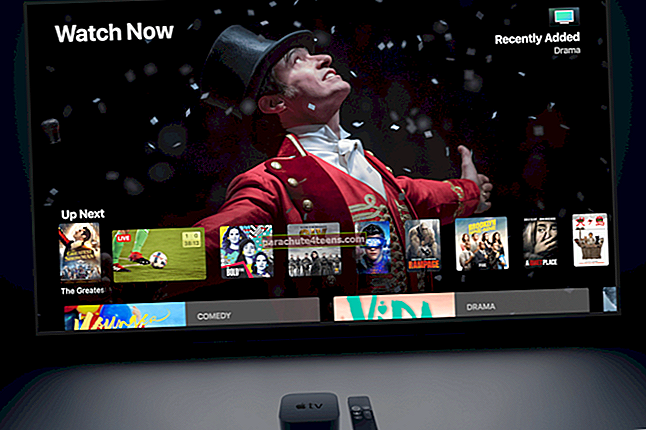Kui teie armastus Apple'i toodete vastu ei piirdu ainult helistamise ja kõnede vastuvõtmise ning Interneti kasutamisega, siis tõenäoliselt naudiksite muusika, raamatute, mängude ja rakenduste allalaadimist.
Tavalise iTunes'i ja App Store'i kasutajana suhtlete kahe liidesega nädala jooksul sageli. Kuid kas olete kunagi oma iTunes'i ja App Store'i krediidisaldot kontrollinud? Saate hõlpsalt silma peal hoida oma krediidisaldot iOS-i seadmetes, nagu iPhone ja iPad, ning Macis.
Märge: Krediidi saldo funktsioon pole kõigis riikides saadaval.
Kuidas kontrollida krediidisaldot iPhone'is, Macis või Windows PC-s iBooksis, App Store'is ja iTunes Store'is
Kõigepealt logige sisse oma Apple ID-ga - see on tavaline samm, mida peate krediidisaldo kontrollimiseks järgima.
IBooksis, App Store'is ja iTunes Store'is Samm 1. Puudutage iPhone'i / iPadi avaekraanil iBooks, App Store või iTunes Store. 2. samm. Puudutage alumises menüüs nuppu Esiletõstetud. 3. samm. Kerige alla, kuni jõuate oma Apple ID-ni. Apple ID alt näete krediidisaldot. Kontrollige Maci või Windows PC iTunes'i krediidisaldot Samm 1. Käivitage iTunes oma Mac / Windowsi arvutis. 2. samm. Klõpsake iTunes Store. Kui te pole sisse logitud, sisestage oma Apple ID ja parool. 3. samm. Nüüd klõpsake oma nimel. Kui teie kontol on veel krediiti, näete rippmenüüs oma Apple ID-d. Kontrollige krediidisaldot Mac App Store'is Samm 1. Käivitage Mac App Store. 2. samm. Logige sisse oma Apple ID ja parooliga. 3. samm. Klõpsake rakenduse ülaosas valikut Featured. Teie krediidisaldo kuvatakse jaotise Konto kõrval jaotises Kiirlingid. Kuidas kontrollida Maci iBooksis krediidisaldot Samm 1. Käivitage iBooks. 2. samm. Klõpsake kiirlinkide kohal nupul Logi sisse. 3. samm. Sisestage oma Apple ID ja parool. Teie krediidisaldo kajastub teie Apple ID kõrval Kiirlinkide kohal. See on kõik!